Dell OpenManage Plug-in for Nagios Core version 2.0 software Manuel utilisateur
Ci-dessous, vous trouverez de brèves informations pour Version 2.0, 12e génération FM120x4 Dell PowerEdge Servers, PowerVault MD MD3400 Matrices de Stockage, PowerEdge FX2 PowerEdge FX2 Châssis Dell. Ce plug-in pour Nagios Core offre une visibilité complète sur les périphériques Dell au niveau du matériel. Il permet de surveiller l'intégrité globale des périphériques et de leurs composants, de visualiser les informations d'inventaire de base et de suivre les événements. Il prend également en charge le lancement direct des consoles web des périphériques Dell supportés.
PDF
Télécharger
Document
Dell OpenManage Plug-in Version 2.0 de Nagios Core Guide d'utilisation Remarques, précautions et avertissements REMARQUE : Une REMARQUE indique des informations importantes qui peuvent vous aider à mieux utiliser votre ordinateur. PRÉCAUTION : Une PRÉCAUTION indique un risque d'endommagement du matériel ou de perte de données et vous indique comment éviter le problème. AVERTISSEMENT : Un AVERTISSEMENT indique un risque d'endommagement du matériel, de blessures corporelles ou même de mort. Copyright © 2015 Dell Inc. Tous droits réservés. Ce produit est protégé par les lois américaines et internationales sur le copyright et la propriété intellectuelle. Dell™ et le logo Dell sont des marques commerciales de Dell Inc. aux ÉtatsUnis et/ou dans d’autres juridictions. Toutes les autres marques et noms mentionnés sont des marques commerciales de leurs propriétaires respectifs. 2015 - 10 Rév. A00 Table des matières 1 Introduction à Dell OpenManage Plug-in Version 2.0 pour Nagios Core............................................................................................................................ 6 2 Nouveautés de Dell OpenManage Plug-in version 2.0.................................. 7 3 Fonctions clés........................................................................................................9 4 Matrice de support..............................................................................................11 Dell Datacenter Scalable Solutions (Dell Datacenter Scalable Solutions)......................................... 11 Serveurs Dell PowerEdge.....................................................................................................................11 Châssis Dell..........................................................................................................................................12 Matrices de stockage Dell Compellent...............................................................................................12 Matrices de stockage Dell EqualLogic PS-Series............................................................................... 12 Matrices de stockage Dell PowerVault MD ....................................................................................... 12 5 Découverte et inventaire de périphériques................................................... 14 À propos de la découverte du périphérique.......................................................................................14 À propos de l’utilitaire de découverte de périphériques Dell.............................................................15 Choix des services d'un périphérique Dell à surveiller ................................................................19 À propos des paramètres de protocole..............................................................................................19 Découverte de périphériques Dell..................................................................................................... 20 Informations sur les périphériques..................................................................................................... 22 À propos des informations sur les périphériques.........................................................................22 Affichage des informations du périphérique................................................................................24 Affichage des périphériques Dell dans la Console Nagios Core ......................................................24 6 Surveiller des périphériques Dell..................................................................... 27 État d'intégrité globale des périphériques Dell.................................................................................. 27 À propos de l'état d'intégrité globale ...........................................................................................27 Affichage de l'état d'intégrité globale...........................................................................................28 Surveiller l'intégrité des composants des périphériques Dell............................................................29 À propos de la surveillance de l'intégrité des composants des périphériques Dell................... 29 Surveillance de l'état d'intégrité des composants des périphériques Dell.................................. 37 Surveiller les alertes SNMP.................................................................................................................. 37 À propos de la surveillance d’alertes SNMP..................................................................................37 Affichage des alertes SNMP.......................................................................................................... 38 7 Lancement des consoles de périphériques Dell spécifiques......................39 3 Périphériques Dell et les consoles correspondantes........................................................................ 39 8 Informations sur la garantie des périphériques Dell................................... 40 Attributs des informations sur la garantie.......................................................................................... 40 Configuration des paramètres d'information de la garantie Dell...................................................... 41 Affichage des informations sur la garantie......................................................................................... 41 9 Suppression de périphériques Dell................................................................. 43 10 Messages de la base de connaissances des alertes générées.................. 44 Affichage des messages de la base de connaissance....................................................................... 44 11 Dépannage ........................................................................................................ 45 Le script d’installation de Dell OpenManage Plug-in pour Nagios Core est en échec....................45 Le script d’installation Dell OpenManage Plug-in pour Nagios Core est en échec.........................45 Le script de découverte ne parvient pas à s'exécuter....................................................................... 45 Le script de découverte ne crée pas le fichier de définition d’hôtes et de service pour les adresses ou hôtes IPv4 ou IPv6 lorsque le protocole sélectionné est 1 (SNMP)............................. 45 Le script de détection de l’hôte ne crée pas de fichier de définition et d’hôtes pour les adresses ou hôtes IPv4 ou IPv6 si le protocole sélectionné est 2 (WS-MAN)..................................46 L’adresse IP ou le nom d'hôte du périphérique Dell changent après la découverte du périphérique........................................................................................................................................ 46 La console Nagios Core n’affiche pas les périphériques Dell découverts à l’aide du script de découverte Dell...................................................................................................................................46 La console Nagios Core n’affiche pas le Service d’interruption pour les périphériques Dell découverts à l’aide du script de découverte Dell.............................................................................. 46 Les services spécifiques Dell OpenManage Plug-in affichent le message « Erreur lors de la création de la session SNMP »............................................................................................................47 Les services spécifiques de Dell OpenManage Plug-in affichent le message « Erreur WSMAN lors de la communication avec l'hôte »............................................................................................. 47 Les services spécifiques de Dell OpenManage Plug-in affichent le message « Informations du composant = INCONNUES »........................................................................................................ 47 Impossible d’afficher les alertes SNMP générées par le périphérique Dell dans la console Core Nagios........................................................................................................................................ 48 Impossible de surveiller les services spécifiques de RACADM, notamment la vitesse(tr/min), InputCurrent(A), InputVoltage(V) et OutputPower(W) des périphériques de châssis Dell dans la console Nagios Core...................................................................................................................... 48 Impossible de surveiller les informations sur la garantie des périphériques Dell découverts dans la console Nagios Core .............................................................................................................48 L’état d’intégrité globale n’est pas actualisé après la réception d'une alerte de périphérique Dell.......................................................................................................................................................49 Où puis-je trouver la distribution OpenWSMAN et sa liaison Perl ?................................................. 49 4 12 Questions fréquemment posées................................................................... 50 Annexe A : Annexe................................................................................................. 53 Configuration des paramètres SNMP de l'iDRAC à l'aide de la console Web d'iDRAC ................... 53 Configuration des paramètres SNMP d'iDRAC à l'aide du script RACADM ..................................... 53 Configuration de l'adresse de destination des interruptions SNMP d'iDRAC à l'aide de la console Web d'iDRAC......................................................................................................................... 53 Configuration de l'adresse de destination d'interruption SNMP d'iDRAC à l'aide de RACADM ......54 5 1 Introduction à Dell OpenManage Plug-in Version 2.0 pour Nagios Core Ce guide fournit des informations sur l’utilisation de Dell OpenManage Plug-in Version 2.0 pour Nagios Core et ses différentes fonctions telles que la découverte, la surveillance, le lancement des consoles et le dépannage des périphériques Dell pris en charge. Le guide fournit également des informations détaillées sur les périphériques Dell pris en charge et les questions fréquemment posées par les clients. Ce plug-in offre des fonctionnalités permettant de surveiller les périphériques Dell dans des environnements gérés par Nagios Core. Il vous donne une visibilité complète des périphériques Dell au niveau matériel, notamment la surveillance de l'intégrité dans l'ensemble et au niveau des composants. Le plug-in fournit des informations de base sur l'inventaire et permet de surveiller les événements des périphériques Dell. Le plug-in prend en charge également le lancement un-à-un de la console Web des périphériques Dell pris en charge pour des activités avancées de dépannage, de configuration et de gestion. Pour en savoir plus sur la prise en charge des périphériques, voir la section Matrice de prise en charge du Guide d'utilisation de Dell OpenManage Plug-in Version 2.0 pour Nagios Core. 6 2 Nouveautés de Dell OpenManage Plug-in version 2.0 Le tableau suivant répertorie les nouvelles fonctions et fonctionnalités du Dell OpenManage Plug-in version 2.0 : Tableau 1. Nouvelles fonctions et fonctionnalités Nouvelle fonction Description Prise en charge de nouveaux périphériques Dell Avec cette version, vous pouvez détecter et surveiller les nouveaux périphériques Dell suivants : • • • • • • • • Lancements de nouveaux serveurs Dell PowerEdge de 13e génération à l'aide de l'iDRAC (Integrated Dell Remote Access Controller) doté du Lifecycle Controller (LC) DSS (Dell Datacenter Scalable Solutions) Châssis Dell PowerEdge FX2/FX2s Châssis Dell PowerEdge VRTX Châssis Dell PowerEdge M1000e Matrices de stockage Dell EqualLogic PS-Series Matrices de stockages Dell PowerVault MD 34/38 Series Matrices de stockage Dell Compellent Pour en savoir plus sur la prise en charge des périphériques, voir la section Matrice de prise en charge du Guide d'utilisation de Dell OpenManage Plugin Version 2.0 pour Nagios Core. Surveiller les informations système de base, notamment au niveau des composants Cette version fournit des informations de base sur le système, notamment des informations détaillées au niveau des composants des périphériques Dell suivants : Dernière version du micrologiciel Cette version prend en charge les dernières versions du micrologiciel des serveurs Dell PowerEdge de 12e génération et générations ultérieures (iDRAC7 et iDRAC8). Mise à niveau à Dell OpenManage Plug-in Version 2.0 pour Nagios Core Vous pouvez effectuer une mise à niveau de Dell OpenManage Plug-in version 1.0 à Dell OpenManage Plug-in Version 2.0 . • • • • • • Châssis Dell PowerEdge FX2/FX2s Châssis Dell PowerEdge VRTX Châssis Dell PowerEdge M1000e Matrices de stockage Dell EqualLogic PS-Series Matrices de stockages Dell PowerVault MD 34/38 Series Matrices de stockage Dell Compellent 7 Nouvelle fonction Description Affichage et surveillance des alertes SNMP Affichez et surveillez les alertes SNMP depuis les périphériques Dell pris en charge. Interruption en fonction de la surveillance de l’intégrité Interruption en fonction de la surveillance de l’intégrité des périphériques Dell pris en charge. Lancement des consoles Cette version prend en charge le lancement un-à-un des consoles Dell de périphériques Dell suivantes pour procéder à des opérations avancées de dépannage, de spécifiques configuration ou de gestion sur les périphériques Dell pris en charge : • • • • • Afficher les informations sur la garantie Console de gestion du contrôleur de châssis Dell PowerEdge M1000e du châssis Dell PowerEdge M1000e Console de gestion du contrôleur de châssis Dell PowerEdge VRTX du châssis Dell PowerEdge VRTX Console de gestion du contrôleur de châssis Dell PowerEdge FX2/FX2s du châssis Dell PowerEdge FX2/FX2s Console Dell Compellent Storage Manager des matrices de stockage Dell Compellent Console Dell EqualLogic Group Manager des matrices de stockage Dell EqualLogic PS-Series Cette fonction vous permet de surveiller les informations détaillées de la garantie du périphérique Dell découvert dans la console Nagios Core. Vous pouvez afficher les informations sur la garantie de tous les périphériques Dell pris en charge. Afficher les messages de Vous pouvez obtenir davantage d'informations sur les alertes SNMP via les la base de connaissances articles de la base de connaissances associés à ces alertes. Vous pouvez afficher les messages de la base de connaissances de tous les périphériques Dell à l'exception des matrices de stockage Dell Compellent et des matrices de stockage Dell PowerVault MD. 8 3 Fonctions clés Les fonctions clés de Dell OpenManage Plug-in Version 2.0 pour Nagios Core sont décrites dans le tableau suivant. Tableau 2. Fonctions clés Fonction Fonctionnalité Détection de périphériques Permet de découvrir les périphériques Dell pris en charge dans la console Nagios Core. Une fois la découverte terminée, des définitions d'hôte et de service sont créées pour chaque périphérique. Pour découvrir des serveurs Dell au moyen de l'iDRAC doté du Lifecycle Controller, vous pouvez opter pour le protocole SNMP ou WS-MAN. Le stockage Dell est découvert à l'aide du protocole SNMP. Le châssis Dell est découvert à l'aide du protocole WS-MAN. Informations sur les périphériques Permet d'afficher des informations sur le périphérique découvert (telles que le numéro de service, la version du micrologiciel, le nom de périphérique, le modèle de périphérique, etc) et ses composants (disques physiques, bloc d'alimentation, capteur de température, capteur de tension, etc.) après la découverte d'un périphérique. Vous pouvez afficher ces informations dans la vue Hôtes ou Services dans la console Nagios Core. Pour en savoir plus sur les informations de périphérique fournies par le plug-in, reportez-vous à la section Informations sur le périphérique. Surveiller l’intégrité générale des périphériques Dell Surveille l’intégrité générale des périphériques Dell de façon périodique ou planifiée. Intégrité des composants des périphériques Dell Permet de surveiller l'intégrité des composants de périphérique (disques physiques, bloc d'alimentation, capteur de température, capteur de tension, etc) et d'afficher les informations sur l'état des composants du périphérique Dell à intervalles programmés. Surveiller les alertes SNMP Surveille les alertes SNMP de périphériques Dell. Cette fonction affiche uniquement la dernière alerte SNMP reçue. Pour afficher toutes les alertes SNMP reçues, naviguez jusqu'à Rapports → Alertes → Historique dans la console Nagios Core. Vous pouvez également afficher les informations relatives à la base de connaissances des alertes pour les périphériques Dell pris en charge correspondant à une alerte SNMP afin d'accélérer le dépannage des alertes respectives. 9 Fonction Fonctionnalité Pour en savoir plus, voir la section Messages de la base de connaissances (KB) des alertes générées dans le Guide d'utilisation de Dell OpenManage Plug-in Version 2.0 pour Nagios Core. Lancement de consoles de périphériques spécifiques Permet d'effectuer le lancement un-à-un des consoles Dell respectives en de prendre de mesures supplémentaires pour dépanner et gérer les périphériques Dell pris en charge. Pour plus d'informations, voir la section Lancement de consoles spécifiques de périphériques Dell. Informations sur la garantie Permet de surveiller et d'afficher les informations sur la garantie des périphériques Dell pris en charge de façon périodique et permet d'afficher l'état dans la console Nagios Core. Pour plus d'informations, voir informations sur la garantie des périphériques Dell. 10 4 Matrice de support Dell OpenManage Plug-in pour Nagios Core prend en charge les périphériques Dell répertoriés dans les tableaux suivants. Dell Datacenter Scalable Solutions (Dell Datacenter Scalable Solutions) Tableau 3. Solutions évolutives DSS (Dell Datacenter Scalable Solutions) prises en charge. DSS (Dell Datacenter Scalable Solutions) DSS 1500 DSS 1510 DSS 2500 Serveurs Dell PowerEdge Tableau 4. Serveurs Dell PowerEdge pris en charge. Serveurs PowerEdge de 12e génération Serveurs PowerEdge de 13e génération FM120x4 C4130 M420 C6320 M520 FC230 M620 FC430 M820 FC630 R220 FC830 R320 M630 R420 M830 R520 R230 R620 R330 R720xd R430 R820 R530 R920 R530xd T320 R630 T420 R730 11 Serveurs PowerEdge de 12e génération Serveurs PowerEdge de 13e génération T620 R730xd R930 T130 T330 T430 T630 Châssis Dell Tableau 5. Châssis Dell pris en charge. Dell PowerEdge FX2 Dell PowerEdge FX2s Dell PowerEdge VRTX Dell PowerEdge M1000e Matrices de stockage Dell Compellent Tableau 6. Matrices de stockage Dell Compellent prises en charge. Compellent Series 40 Compellent SC4020 Compellent SC8000 Matrices de stockage Dell EqualLogic PS-Series Tableau 7. Matrices de stockage Dell EqualLogic PS-Series prises en charge. EqualLogic PS4100 EqualLogic PS6100 EqualLogic PSM4110 EqualLogic PS6210 EqualLogic PS6500 EqualLogic PS6510 Matrices de stockage Dell PowerVault MD Tableau 8. Matrices de stockage Dell PowerVault MD prises en charge. PowerVault MD3400 PowerVault MD3420 12 PowerVault MD3460 PowerVault MD3800f PowerVault MD3800i PowerVault MD3820f PowerVault MD3820i PowerVault MD3860f PowerVault MD3860i 13 Découverte et inventaire de périphériques 5 À propos de la découverte du périphérique Vous pouvez découvrir les périphériques Dell pris en charge à l'aide de ce plug-in dans la console Nagios Core. Les protocoles de surveillance des périphériques Dell pris en charge sont les suivants : • Les serveurs Dell sont découverts à l'aide du protocole SNMP ou du protocole WS-MAN REMARQUE : Vous ne pouvez détecter un serveur Dell qu'à l'aide du protocole SNMP ou du protocole WS-MAN, un à la fois, mais pas ensemble. Pour redécouvrir un serveur précédemment découvert via le protocole SNMP à l'aide du protocole WS-MAN ou vice versa, exécutez le script de découverte à l'aide de l'option -f ainsi que du paramètre correspondant au protocole désiré. Par exemple : Si un serveur a été découvert à l'aide du protocole SNMP, mais que vous souhaitez découvrir le même périphérique à l'aide du protocole WS-MAN, naviguez jusqu'à <NAGIOS_HOME>/dell/ scripts, puis exécutez le script PERL suivant : perl dell_device_discovery.pl -H <host or IP Address> -P 2 –f <NAGIOS_HOME> correspond à l’emplacement d’installation de Nagios Core et, par défaut, l’emplacement de <NAGIOS_HOME> est /usr/local/nagios. • Les châssis Dell sont découverts à l'aide du protocole WS-MAN. Assurez-vous de surveiller les châssis Dell uniquement à l'aide de références de l'utilisateur local. • Dell Storage est découvert à l'aide du protocole SNMP Vous devez utiliser l'Utilitaire de découverte de périphériques Dell pour découvrir les périphériques Dell. Si la découverte réussit, les fichiers de définition des services et de l'hôte sont créés pour les périphériques détectés. Dans le cas d’un périphérique, il est recommandé de disposer d’une adresse IP et un nom d’hôte uniques. Dans Nagios Core, assurez-vous qu'aucune définition de service et d'hôte n'est déjà présente sur le périphérique Dell que vous souhaitez découvrir. Vous pouvez découvrir des périphériques de l’une des manières suivantes : • Adresse IP du périphérique ou FQDN • Sous-réseau avec masque • Fichier contenant une liste des FQDN ou des adresses IP du périphérique 14 REMARQUE : Pour personnaliser le nombre de processus de découverte pouvant s'exécuter en même temps, en fonction de vos exigences, naviguez vers le fichier Dell_OpenManage_Plugin → resources → dell_pluginconfig.cfg, puis modifiez la valeur numérique du paramètre suivant : process.count. La valeur par défaut est 20. La valeur recommandée pour process.count est un nombre compris entre 1 et 150. À propos de l’utilitaire de découverte de périphériques Dell Pour exécuter l’utilitaire de découverte de périphériques Dell, naviguez vers <NAGIOS_HOME> /dell/ scripts, puis exécutez le script PERL suivant : perl dell_device_discovery.pl –h Toutes les options de l'utilitaire de découverte de périphériques disponibles s'affichent. perl dell_device_discovery.pl -H <Host or IP address> | -F <IP address list file> | -S <Subnet with mask> [-P <Protocol>] [-c <Protocol specific config file>] [-t <Service template file>] [-f] [-d] Tableau 9. Options de l’utilitaire de découverte de périphériques Dell Options Brève description Description -h aide Texte d'aide de l'écran. -H hôte Adresse IP ou nom de domaine complet de l'hôte. -S sous-réseau Sous-réseau avec masque. -F fichier Fichier avec chemin d'accès absolu contenant la liste d'adresses IP ou noms de domaine complets séparés par une nouvelle ligne. -P protocole Protocole utilisé pour la surveillance. Options autorisées 1 (SNMP) et 2 (WS-MAN). Si -P n'est pas utilisé, le serveur Dell sera découvert à l'aide du protocole SNMP par défaut. Cette valeur est facultative. -c fichier de configuration Fichier de configuration spécifiques au protocole. Le fichier par défaut est le suivant : .dell_device_comm_ params.cfg. Pour plus d’informations, voir la rubrique À propos des paramètres de protocole. 15 Options Brève description Description -t modèle Fichier de modèle avec chemin d'accès absolu en vue de la surveillance de services personnalisés. Le fichier par défaut est dell_device_services_temp late.cfg -f forcer Forcer la réécriture du fichier de config. Cette option est utilisée pour redécouvrir un périphérique déjà découvert. -d services détaillés Tous les services surveillent l'option en fonction des services définis dans le fichier modèle de service. Si vous exécutez l’utilitaire sans cette option, les trois services de base sont créés. Pour plus d’informations, voir le Tableau 3. Services par défaut créés en fonction du protocole sélectionné. . En fonction des options que vous avez sélectionnées au cours de la découverte, les services suivants sont associés à cet hôte : • Si vous exécutez perl dell_device_discovery.pl sans l’option -d, seuls les services de base suivants sont créés par défaut et s’affichent dans l’interface utilisateur sous Services. REMARQUE : SNMPTT doit être configuré de manière à vous permettre de recevoir des interruptions. • Si vous exécutez perl dell_device_discovery.pl avec l'option -d, les services supplémentaires sont créés, tel qu'indiqué dans le tableau ci-dessous, et s'affichent dans la console Nagios Core sous Services : Tableau 10. Services créés par défaut pour les serveurs Dell en fonction du protocole sélectionné Services SNMP Protocole WS-MAN État d’intégrité globale du serveur Dell √ √ Informations du serveur Dell √ √ Interruptions de serveur Dell √ √ √ √ Services de base Services détaillés État du disque physique du serveur Dell 16 Services SNMP État du disque virtuel du serveur Dell √ Protocole WS-MAN √ État du ventilateur du serveur Dell √ √ État de la batterie du serveur Dell √ √ État d'intrusion dans le serveur Dell √ √ État du périphérique réseau du serveur Dell √ √ État des capteurs de tension du serveur Dell √ √ État des contrôleurs du serveur Dell √ √ État des capteurs d'intensité du serveur Dell √ √ État de l'UC du serveur Dell √ X État des blocs d'alimentation des serveurs Dell √ X État des capteurs de température des serveurs Dell √ √ État de la carte SD de serveur Dell X √ État de la carte NIC FC du serveur Dell X √ Informations sur la garantie des serveurs Dell √ √ Tableau 11. Services créés par défaut pour tous les châssis Dell en fonction du protocole WS-MAN Services Services de base État d’intégrité globale des châssis Dell Informations sur les châssis Dell Interruptions de châssis Dell Services détaillés État du ventilateur du châssis Dell Informations sur les logements du châssis Dell État du module d'E/S du châssis Dell État des blocs d'alimentation du châssis Dell État du KVM du châssis Dell État de l'enceinte du châssis Dell (Ce service s'applique aux châssis Dell PowerEdge VRTX uniquement) 17 Services État du contrôleur de châssis Dell (Ce service s'applique aux châssis Dell PowerEdge VRTX uniquement) État du disque physique du châssis Dell (Ce service s'applique aux châssis Dell PowerEdge VRTX uniquement) État du disque virtuel du châssis Dell (Ce service s'applique aux châssis Dell PowerEdge VRTX uniquement) État des périphériques PCIe du châssis Dell (Ce service s'applique aux châssis Dell PowerEdge VRTX et châssis Dell PowerEdge FX2/FX2s uniquement) Informations sur la garantie du châssis de Dell Tableau 12. Services créés par défaut pour les matrices de stockage Dell Compellent en fonction du protocole SNMP Services Services de base État d’intégrité globale du Dell Storage Compellent Informations sur Dell Storage Compellent Interruptions de la gestion du Dell Storage Compellent Interruptions de contrôleur Dell Storage Compellent État d’intégrité globale du contrôleur Dell Storage Compellent Informations sur le contrôleur Dell Storage Compellent Services détaillés État des disques physiques Dell Storage Compellent État du volume Dell Compellent Storage Informations sur la garantie du contrôleur Dell Storage Compellent Tableau 13. Services créés par défaut pour les matrices de stockage Dell EqualLogic PS-Series en fonction du protocole SNMP Services Services de base État d'intégrité globale du membre Dell Storage EqualLogic Informations sur le membre Dell Storage EqualLogic Informations sur le groupe Dell Storage EqualLogic Interruptions du membre Dell EqualLogic Storage Services détaillés État du disque physique membre Dell Storage EqualLogic État du volume de groupe Dell Storage EqualLogic État du pool de stockage du groupe Dell EqualLogic Informations sur la garantie du membre Dell Storage EqualLogic 18 Tableau 14. Services créés par défaut pour les matrices de stockage Dell PowerVault MD en fonction du protocole SNMP Services Services de base État d’intégrité globale du Dell Storage PowerVault MD Informations sur Dell Storage PowerVault MD Interruptions de Dell Storage PowerVault MD Services détaillés Informations sur la garantie de Dell Storage PowerVault MD Choix des services d'un périphérique Dell à surveiller Par défaut, tous les services disponibles sont créés au cours de la découverte d'un périphérique Dell, selon la prise en charge par le protocole que vous avez sélectionné. Si vous souhaitez surveiller uniquement des services spécifiques pour un périphérique Dell découvert tout en ignorant les services vous ne souhaitez pas surveiller, vous pouvez le faire en naviguant vers le fichier Dell_OpenManage_Plugin → scripts → dell_device_services_template.cfg et en ajoutant un commentaire aux services à ignorer. Par exemple : Les services par défaut répertoriés dans le fichier dell_device_services_template.cfg des serveurs Dell détectés à l'aide du protocole WS-MAN sont les suivants : • État de la carte SD de serveur Dell • État de la carte NIC FC du serveur Dell Si vous ne souhaitez pas surveiller le service Dell Server FC NIC Status, il suffit d'ajouter un commentaire en début de ligne à l'aide du caractère # comme suit : #État de la carte NIC FC du serveur Dell Ce service ne sera pas créé pour le serveur Dell détecté dans la console Nagios Core. À propos des paramètres de protocole Au cours de la découverte, selon le protocole que vous avez sélectionné, SNMP ou WS-MAN, vous pouvez définir des valeurs pour le protocole dans le fichier des paramètres, .dell_device_comm_params.cfg. Le fichier .dell_device_comm_params.cfg se trouve à l’emplacement suivant :<NAGIOS_HOME> / dell/scripts. Les options disponibles sont les suivantes : Tableau 15. Fichier de paramètres Paramètres de communication de protocole Description SNMP snmp.version Permet de saisir la version SNMP. La valeur par défaut est 2. 19 Paramètres de communication de protocole Description snmp.community Permet de saisir la macro utilisateur pour la chaîne de communauté SNMP. snmp.retries Permet de saisir le nombre de fois où une requête SNMP doit être envoyée à l’expiration d’un délai. La valeur par défaut est 1. snmp.timeout Permet de saisir une valeur de délai d’attente SNMP en secondes. Le délai d’expiration par défaut est 3 secondes. snmp.port Permet de saisir la valeur du port SNMP. La valeur par défaut du port SNMP est 161. WS-MAN wsman.username Permet de saisir la macro utilisateur pour le nom d’utilisateur du compte de service WS-MAN. wsman.password Permet de saisir la macro utilisateur pour le mot de passe du compte de service WS-MAN. wsman.port Permet de saisir la valeur du port WS-MAN. La valeur par défaut est 443. wsman.timeout Permet de saisir la valeur du délai d’attente de WSMAN en secondes. La valeur du délai d’expiration par défaut est de 60 secondes. wsman.retries Permet de saisir le nombre de fois où une demande WS-MAN doit être envoyée à l’expiration d’un délai. La valeur par défaut de tentatives est 2. REMARQUE : Vous pouvez configurer les macros utilisateur, snmp.communitywsman.username et wsman.password dans le fichier dell_resources.cfg disponible à cet emplacement : <NAGIOS_HOME>/dell/resources/. Découverte de périphériques Dell Vous pouvez découvrir tous les périphériques Dell pris en charge à l'aide de ce plug-in. Configuration requise : • Si vous utilisez le protocole SNMP pour la découverte, assurez-vous que la version 1 de SNMP ou la version 2 de SNMP sont activées, que la chaîne de communauté est définie et configurée pour les serveurs et les périphériques de stockage Dell. Pour plus d’informations, voir l'Annexe. • Une connectivité réseau sécurisée est établie entre Nagios Core et le périphérique. • Recommandé : le périphérique doit avoir un nom de domaine complet (FQDN) pouvant être résolu. • WS-MAN est activé et configuré pour la découverte des périphériques de châssis Dell • Si vous utilisez le protocole WS-MAN, il est recommandé d'utiliser des références de compte autres que celles par défaut. 20 Pour découvrir des périphériques Dell : 1. Connectez-vous à Nagios Core en utilisant vos droits d'administrateur Nagios. 2. Accédez au répertoire <NAGIOS_HOME> /dell/scripts. 3. Exécutez l'utilitaire Dell Device Discovery Utility à l'aide de l'option : perl dell_device_discovery.pl -h La syntaxe du script et les informations sur les options s'affichent. Pour plus d’informations, voir À propos de Dell Discovery Utility. En fonction de vos besoins, procédez comme suit : REMARQUE : Avant d’exécuter l’utilitaire, assurez-vous d'avoir mis à jour les informations concernant le protocole. Pour plus d’informations, voir À propos des Paramètres de protocole. Pour découvrir un périphérique à l’aide d’une adresse IP ou d'un nom de domaine complet (FQDN) : • perl dell_device_discovery.pl -H <IP address or FQDN name> Pour effectuer une découverte à l’aide d’un sous-réseau avec masque : • perl dell_device_discovery.pl -S <Subnet with mask> Voici un exemple de format pour sous-réseau avec masque : 11.98.149.0/24 Pour effectuer une découverte à l’aide de la liste des Adresses IP présentes dans un fichier : 4. • perl dell_device_discovery.pl -F <IP address list file> • Pour l’option -P, optez pour un protocole : REMARQUE : Assurez-vous que les adresses IP de la liste que vous indiquez dans le fichier sont séparées par une nouvelle ligne. Lorsque vous êtes invité à confirmer la découverte du(des) périphérique(s) Dell, appuyez sur O, puis sur entrez pour continuer. Pour quitter le processus de découverte, appuyez sur n'importe quelle autre touche, puis sur Entrez ou appuyez sur Entrée pour quitter. 5. Une fois le script de l'utilitaire de découverte exécuté, vérifiez la configuration de Nagios en exécutant la commande <NAGIOS_HOME>/bin/nagios -v /usr/local/nagios/etc/ nagios.cfg. 6. Assurez-vous qu’aucune erreur n'est présente, puis redémarrez Nagios Core en exécutant la commande service nagios restart. 7. Vous pouvez afficher les informations consignées dans le chemin d'accès au fichier journal : <NAGIOS_HOME>/var/dell/discovery_<yyyymmddhhmiss>.dbg.. Dans le nom du fichier, <yyyymmddhhmiss> indique la période pendant laquelle les informations du journal ont été recueillies ; yyyy représente l’année, mm représente le mois, dd le jour, hh l’heure de la journée, mi les minutes et ss les secondes. Une fois la découverte terminée : • La définition de l’hôte de périphérique Dell et les définitions de service correspondantes sont créées dans le serveur Nagios et ceci est ensuite utilisé pour la surveillance des périphériques Dell. Les périphériques Dell identifiés et les services correspondants s'affichent dans la vue Hôte et dans la vue Services dans la console Nagios. Attendez que la fin du service prévu pour que les informations correspondantes s'affichent. 21 • Les périphériques Dell identifiés s'affichent dans la vue Mappage dans la Console Nagios Core. Utilisation des options -t ou -c Utilisez l'option -t lors de la découverte de périphériques Dell si vous avez modifié le fichier dell_device_services_template.cfg (modèle de fichier pour la surveillance détaillée ou de base de périphériques Dell), selon vos besoins. Le fichier est enregistré dans un emplacement autre que celui par défaut. Format : perl dell_device_discovery.pl -H <IP address list file> –t <Complete path of the services template file> Utilisez l'option -c lors de la découverte de périphériques Dell si vous avez modifié le fichier dell_device_comm_params.cfg (fichier de configuration spécifique du protocole), selon vos besoins. Le fichier est enregistré dans un emplacement autre que celui par défaut. Format : perl dell_device_discovery.pl -H <IP address list file> –c <Complete path of the protocol specific config file> Informations sur les périphériques À propos des informations sur les périphériques Le service d’informations sur les périphériques Dell fournit les informations de base sur le système. Par défaut, ce service est interrogé une fois par jour. Tableau 16. Device Information (Informations sur les périphériques) Service Condition Informations du serveur Les états suivants sont Dell possibles : 22 • • OK Inconnu • Critique • Avertissement Description Attributs affichés Ce service fournit les • informations d’inventaire de périphériques de • base. • REMARQUE : Le Numéro de châssis • est uniquement • applicable pour les serveurs modulaires et l’ID de nœud n’est applicable que • • pour PowerEdge FM120x4 • FQDN du serveur hôte Nom du modèle Type de périphérique (iDRAC7 ou iDRAC8) Numéro de service Type de produit (monolithique ou modulaire) Numéro de châssis Version du micrologiciel iDRAC Nom du système d'exploitation • Version du SE • URL iDRAC Service Informations sur les châssis Dell Informations sur le contrôleur Dell Storage Compellent Informations sur Dell Storage Compellent Informations sur le membre Dell Storage EqualLogic Condition Les états suivants sont possibles : • • OK Inconnu • Critique • Avertissement Les états suivants sont possibles : • • OK Inconnu • Critique • Avertissement Les états suivants sont possibles : • • OK Inconnu • Critique • Avertissement Les états suivants sont possibles : • • OK Inconnu • Critique • Avertissement Description Ce service fournit les informations de base concernant l'inventaire des périphériques des châssis Dell PowerEdge M1000e, PowerEdge VRTX et PowerEdge FX2/FX2s. Ce service fournit les informations de base concernant l'inventaire des périphériques de l'IP du contrôleur Dell Compellent Attributs affichés • Node Id • Nom du châssis • Nom du modèle • Numéro de service • Version de micrologiciel CMC • URL CMC • Nom du contrôleur • Nom du modèle • Numéro de service • URL Compellent • Contrôleur principal Ce service fournit les • informations de base • concernant l'inventaire des périphériques de l'IP • de gestion de Dell Compellent • Ce service fournit les informations de base concernant l'inventaire des périphériques du membre Dell EqualLogic. Nom du stockage Version du micrologiciel Nom du contrôleur principal IP du contrôleur principal • Numéro de service du contrôleur principal • Modèle de contrôleur principal • Nom du contrôleur secondaire • IP du contrôleur secondaire • Numéro de service du contrôleur secondaire • Modèle du contrôleur secondaire • URL Compellent • Nom du membre • Gamme de produits • Nom du modèle • Numéro de service • Version du micrologiciel • Type de châssis 23 Service Informations sur le groupe Dell Storage EqualLogic Condition Les états suivants sont possibles : • • OK Inconnu • Critique • Avertissement Informations sur Dell Les états suivants sont Storage PowerVault MD possibles : • • OK Inconnu • Critique • Avertissement Description Attributs affichés • Nombre de disques • Capacité (Go) • Espace libre (Go) • Stratégie RAID • Statut RAID • Nom du groupe • Group IP (ID du groupe) • Pool de stockage Ce service fournit les • informations de base • concernant l'inventaire • des périphériques des groupes Dell EqualLogic • Nom du groupe Ce service fournit les informations de base concernant l'inventaire des périphériques des matrices de stockage Dell PowerVault MD • Nom du stockage • Numéro/ID de produit URL du groupe Nombre de membres Nombre de volumes • Numéro de service • ID universel Pour les attributs d’informations sur les différents composants, reportez-vous à À propos de la surveillance d’intégrité des composants des périphériques Dell. Affichage des informations du périphérique Pour afficher les informations sur les périphériques Dell après l'exécution du service Informations du serveur Dell, naviguez jusqu'à État actuel → Services dans le volet de gauche de la console Nagios Core. Les informations sur les périphériques s'affichent dans le volet de droite. Affichage des périphériques Dell dans la Console Nagios Core Pour afficher les périphériques Dell dans la console Nagios Core, assurez-vous que les périphériques sont déjà découverts et inventoriés. Vous pouvez afficher les périphériques Dell découverts dans Nagios Core dans la vue Hôtes ou Services : 1. Pour afficher les hôtes dans Nagios Core, sélectionnez Hôtes sous État actuel dans le volet de gauche. Les hôtes sont affichés dans le volet droit. 24 2. Pour afficher les services associés aux hôtes dans Nagios Core, sélectionnez Services sous État actuel dans le volet de gauche. Les services s'affichent dans le volet droit. 25 26 6 Surveiller des périphériques Dell Vous pouvez surveiller les aspects des périphériques Dell comme indiqué dans les sections suivantes. État d'intégrité globale des périphériques Dell Vous pouvez surveiller l'état d'intégrité globale des périphériques Dell dans la console Nagios Core. L'état d'intégrité globale est l'état de l'ensemble des composants des périphériques Dell pris en charge. À propos de l'état d'intégrité globale L'état d’intégrité globale d’un périphérique est interrogée de manière périodique en fonction de l’intervalle configuré. Par défaut, le service État d’intégrité globale est prévu toutes les heures. Tableau 17. Informations sur l’état d’intégrité globale Service Condition Description Attributs affichés lors de l’utilisation de WS-MAN État d’intégrité Les états possibles Renseigne sur l’état • d’intégrité globale globale du serveur pour les Dell périphériques Dell des serveurs Dell. • pris en charge sont • les suivants : • • OK • • Avertissement • • Inconnu • Critique • Attributs affichés lors de l’utilisation de SNMP Ensemble du système • Ensemble du système Batterie • Unité de carte Dell IDSDM (Internal Dual SD Module) Stockage • Batterie Bloc d'alimentation • Bloc d'alimentation Fan (Ventilateur) • Périphérique de carte SD (Secure Digital) • Unité de carte SD • Unité de refroidissement • Fan (Ventilateur) • Châssis • Périphérique de carte IDSDM • Amperage • Unité d'alimentation Mémoire Tension 27 Service Condition Description Attributs affichés lors de l’utilisation de WS-MAN Attributs affichés lors de l’utilisation de SNMP • Tension • Processeur • Température • Chassis Intrusion • Stockage État d’intégrité globale des châssis Dell Fournit des L'ensemble du informations sur châssis l’état d’intégrité globale des châssis Dell. S/O Intégrité globale du membre Dell Storage EqualLogic Fournit des informations sur l’état d’intégrité globale des matrices de stockage Dell EqualLogic. S/O Membre général État d’intégrité globale du Dell Storage Compellent Fournit des informations sur l’état d’intégrité globale des matrices de stockage Dell Compellent. S/O Centre de stockage global État d’intégrité globale du contrôleur Dell Storage Compellent Fournit des informations sur l'état d'intégrité globale du contrôleur des matrices de stockage Dell Compellent. S/O Contrôleur global État d’intégrité globale du Dell Storage PowerVault MD Fournit des informations sur l’état d’intégrité globale des matrices de stockage Dell PowerVault MD. S/O Matrice de stockage globale REMARQUE : L'attribut État du stockage est représentatif de l'état d'intégrité cumulée des composants de stockage tels qu'un disque physique, un disque virtuel, un contrôleur, etc. Affichage de l'état d'intégrité globale Avant de surveiller l’intégrité des périphériques Dell découverts dans votre environnement de centre de données, assurez-vous que les périphériques découverts sont accessibles. 28 Pour afficher l’intégrité globale des périphériques Dell : 1. Dans l'interface utilisateur Nagios Core, sous État actuel, sélectionnez Services. 2. Sélectionnez le service associé pour afficher l’état d’intégrité globale. L'interrogation de l'intégrité des serveurs s’effectue par le biais d’iDRAC doté du LC et les objets correspondants s’affichent dans leur service d'intégrité respectif avec la bonne couleur d’intégrité selon la gravité. Surveiller l'intégrité des composants des périphériques Dell Vous pouvez surveiller l’intégrité des composants individuels des périphériques Dell pris en charge. À propos de la surveillance de l'intégrité des composants des périphériques Dell Il s’agit d’une interrogation périodique qui permet de surveiller l’état de l'intégrité des composants des périphériques Dell. Après l'exécution de l’utilitaire de découverte avec l’option adéquate, les services correspondants sont créés. Ces services s’exécutent à intervalles réguliers et mettent à jour l’intégrité globale des composants. L'état et les informations du composant s'affichent dans l’interface utilisateur de Nagios Core. Le format des informations sur les composants contenues dans la colonne Informations d’état est <Attribute>=<Value>, <Attribute>=<Value>. Par exemple : Status=CRITICAL, FQDD=Fan.Embedded.1, State=Enabled Tableau 18. Informations sur l'intégrité des composants du périphérique Dell Service Condition Description Attributs affichés lors de l’utilisation de WS-MAN Attributs affichés lors de l’utilisation de SNMP État du disque physique du serveur Dell Les états suivants sont possibles : Fournit des informations sur l’état d’intégrité, dans le cas le plus défavorable, des disques physiques sur les serveurs Dell. • Condition • Condition • Descripteur de périphérique complet (FQDD) • FQDD • État • Numéro/ID de produit • N° de série • Taille (Go) • Type de support • • OK Avertissement • Inconnu • Critique • État • Numéro/ID de produit • N° de série • Taille (Go) • • • FirmwareVersio • n Type de support FreeSpace (Go) FirmwareVersio n 29 Service État de disque virtuel de serveur Dell État du ventilateur du serveur Dell État de la batterie du serveur Dell État d'intrusion dans le serveur Dell État du périphérique réseau du serveur Dell État de l'UC du serveur Dell 30 Condition Description Attributs affichés lors de l’utilisation de WS-MAN Attributs affichés lors de l’utilisation de SNMP • FreeSpace (Go) • Condition • Condition • FQDD • FQDD • État • État • Taille (Go) • Taille (Go) • WritePolicy • WritePolicy • ReadPolicy • ReadPolicy • Disposition • Disposition • StripeSize • StripeSize • Type de support • Type de support Renseigne sur l'état • d’intégrité globale • des ventilateurs • des serveurs Dell. • Condition • Condition FQDD • FQDD État • État Vitesse (tr/min) • Vitesse (tr/min) Renseigne sur l'état • d’intégrité globale • de la batterie des • serveurs Dell. • Condition • Condition Emplacement • Emplacement État • État Valeur • Valeur Renseigne sur l'état d’intégrité globale d'intrusion dans le châssis des serveurs Dell. • Condition • Condition • Emplacement • Emplacement • État • État • Valeur • Type • Valeur Fournit des informations sur l’état d’intégrité, dans le cas le plus défavorable, des disques virtuels des serveurs Dell. Fournit des informations sur l’état d’intégrité, dans le cas le plus défavorable, de la carte réseau (NIC) sur les serveurs Dell. • ConnectionStat • us ConnectionStat us • FQDD • FQDD • Nom • Nom • FirmwareVersio n • LinkSpeed • Condition • FQDD • État • Nom • CurrentSpeed (GHz) Renseigne sur l'état Non disponible d’intégrité globale des UC des serveurs Dell. Service État des blocs d'alimentation des serveurs Dell État des capteurs de température des serveurs Dell État des capteurs de tension du serveur Dell État des contrôleurs de serveur Dell État des capteurs d'intensité du serveur Dell État de la carte SD de serveur Dell Condition Description Attributs affichés lors de l’utilisation de WS-MAN Attributs affichés lors de l’utilisation de SNMP • CoreCount • Condition • FQDD • CapabilitiesStat e • OutputWattage (W) • InputWattage (W) • SensorState • Condition • Emplacement • État • Valeur (degrés Celsius) • Valeur • Condition • Emplacement • État • Valeur (V) • Valeur • Condition • FQDD • Emplacement • FirmwareVersio n • CacheSize (Mo) Renseigne sur l'état Non disponible d’intégrité globale des capteurs d'intensité des serveurs Dell. • Condition • Emplacement • État • Lecture (A) ou Lecture (W) Renseigne sur l'état • d’intégrité globale • de la carte SD des • serveurs Dell. • • • Non disponible Renseigne sur l'état Non disponible d’intégrité globale du bloc d'alimentation des serveurs Dell. Renseigne sur l'état Non disponible d’intégrité globale des capteurs de température des serveurs Dell. Renseigne sur l'état Non disponible d’intégrité globale des capteurs de tension des serveurs Dell. Fournit des informations sur l’état d’intégrité des contrôleurs de stockage sur les serveurs Dell, dans le cas le plus défavorable. Non disponible Condition FQDD État WriteProtected InitializedState Taille (Go) 31 Service Condition Description Fournit des informations sur l'état d’intégrité globale de la carte NIC des serveurs Dell. État de la carte NIC FC du serveur Dell Attributs affichés lors de l’utilisation de WS-MAN • AvailableSpace (Go) • ConnectionStat Non disponible us • FQDD • FirmwareVersio n • LinkSpeed • Nom Fournit l'état d'informations sur la garantie des serveurs Dell. Informations sur la garantie des serveurs Dell Attributs affichés lors de l’utilisation de SNMP • • • • • • • • ServiceTag Informations détaillées au niveau du service Numéro d'article Type Date d'expédition (UTC) Date de début (UTC) Date de fin (UTC) Jours restants Tableau 19. Informations sur l'intégrité des composants de châssis Dell Service Condition Description Attributs affichés lors de l’utilisation de WSMAN État de disques physiques de châssis Dell Applicable uniquement au châssis Dell PowerEdge VRTX. Les états suivants sont possibles : Fournit des informations sur l’état d’intégrité, dans le cas le plus défavorable, des disques physiques sur les châssis Dell. • Condition • FQDD • Modèle • PartNumber • Logement • FirmwareVersion • TotalSize (Go) • FreeSpace (Go) • Type de support • SecurityState État du disque virtuel du châssis Dell 32 • • OK Avertissement • Inconnu • Critique Fournit des informations • sur l’état d’intégrité, • dans le cas le plus • Condition FQDD Nom Service Applicable uniquement au châssis Dell PowerEdge VRTX. État des périphériques PCIe de châssis Dell État du ventilateur du châssis Dell État des blocs d'alimentation du châssis Dell État du contrôleur du châssis Dell Applicable uniquement au châssis Dell PowerEdge VRTX. État du boîtier du châssis Dell Condition Description Attributs affichés lors de l’utilisation de WSMAN défavorable, des disques • virtuels sur le châssis • Dell. • Type de support Capacité (Go) StripeSize • ReadPolicy • WritePolicy • RAIDTypes • BusProtocol • Nom • FQDD • Structure • PowerState • AssignedSlot • AssignedBlade • PCIeSlot Fournit des informations sur l’état d’intégrité, dans le cas le plus défavorable, des ventilateurs du châssis Dell. • Condition • FQDD • Nom • Logement • Vitesse (tr/min) Fournit des informations sur l’état d’intégrité, dans le cas le plus défavorable, des blocs d'alimentation du châssis Dell. • Condition • FQDD • Nom • PartNumber • Logement • InputVoltage (V) • InputCurrent (A) • OutputPower (W ) • Condition • FQDD • Nom Fournit des informations sur l’état d’intégrité, dans le cas le plus défavorable, de toutes les instances de périphérique PCIe du châssis Dell. Fournit des informations sur l’état d’intégrité, dans le cas le plus défavorable, des contrôleurs de stockage du châssis Dell. • CacheSize (Mo) • FirmwareVersion • SlotType • SecurityStatus • PatrolReadState Fournit des informations • sur l’état d’intégrité, • Condition FQDD 33 Service Applicable uniquement au châssis Dell PowerEdge VRTX. État du module d'E/S du châssis Dell Informations sur les logements du châssis Dell Condition Description Attributs affichés lors de l’utilisation de WSMAN dans le cas le plus défavorable, de l'enceinte du châssis Dell. • BayID • Connecteur • FirmwareVersion • SlotCount • Condition • FQDD • Nom • PartNumber • Logement • IPv4Address • FabricType • LaunchURL • Condition • SlotNumber • HostName • Modèle • ServiceTag • IDRACIP Fournit des informations sur l’état d’intégrité, dans le cas le plus défavorable, de l'enceinte du châssis Dell. Fournit des informations sur l’état d’intégrité, dans le cas le plus défavorable, des logements sur le châssis Dell. État du KVM du châssis Dell Fournit des informations • sur l’état d’intégrité, • dans le cas le plus défavorable, du KVM (Clavier, Vidéo, Souris) du châssis Dell. Condition Informations sur la garantie du châssis de Dell Fournit l'état d'informations sur la garantie du châssis Dell. ServiceTag Informations détaillées au niveau du service Numéro d'article Type Date d'expédition (UTC) Date de début (UTC) Date de fin (UTC) Jours restants • • • • • • • • 34 Nom Tableau 20. Informations sur l'intégrité des composants Dell EqualLogic Service Condition État du disque physique Les états suivants sont membre Dell Storage possibles : EqualLogic • OK • Avertissement • Inconnu • Critique Description Attributs affichés lors de l’utilisation de WSMAN Fournit des informations sur l’état d’intégrité, dans le cas le plus défavorable, du membre Dell EqualLogic. • Condition • Logement • Modèle • NuméroDeSérie • FirmwareVersion • TotalSize (Go) • Condition • Nom • TotalSize (Go) • AssociatedPool Fournit des informations sur l’état d’intégrité, dans le cas le plus défavorable, de l'état de volumes de groupe EqualLogic. État du volume de groupe Dell Storage EqualLogic Informations sur le pool de stockage du groupe Dell Storage EqualLogic Fournit des informations • sur l’état d’intégrité, • dans le cas le plus • défavorable, de toutes les matrices de stockage présentes dans le pool de stockage. Nom Informations sur la garantie du groupe Dell Storage EqualLogic Fournit l'état des • informations de garantie • des matrices de stockage Dell EqualLogic. • • • ServiceTag Informations détaillées au niveau du service Numéro d'article Type Date d'expédition (UTC) Date de début (UTC) Date de fin (UTC) Jours restants • • • MemberCount VolumeCount Tableau 21. Informations sur l'intégrité des composants Dell Compellent Service Condition Description État des disques physiques Dell Storage Compellent Les états suivants sont possibles : Fournit des informations • sur l’état d’intégrité, • dans le cas le plus défavorable, des disques • physiques des matrices • • • OK Avertissement • Inconnu Attributs affichés lors de l’utilisation de WSMAN Condition Nom DiskEnclosureNumb er BusType 35 Service Condition Description Attributs affichés lors de l’utilisation de WSMAN • de stockage Dell Compellent. • Critique TotalSize (Go) État du volume Dell Compellent Storage Fournit des informations • sur l’état d’intégrité, • dans le cas le plus défavorable, du volume Dell Compellent. Condition Informations sur la garantie du contrôleur Dell Storage Compellent Fournit l'état des • informations de garantie • des matrices de stockage Dell Compellent. • • • ServiceTag Informations détaillées au niveau du service Numéro d'article Type Date d'expédition (UTC) Date de début (UTC) Date de fin (UTC) Jours restants • • • VolumeName Tableau 22. Informations sur la garantie de Dell PowerVault MD Service Condition Informations sur la Les états suivants sont garantie de Dell possibles : Storage PowerVault MD • OK • Avertissement • Inconnu • Critique Description Attributs affichés lors de l’utilisation de WSMAN Fournit l'état des • informations de garantie • des matrices de stockage Dell PowerVault MD. • • • • • • ServiceTag Informations détaillées au niveau du service Numéro d'article Type Date d'expédition (UTC) Date de début (UTC) Date de fin (UTC) Jours restants REMARQUE : Pour plus d'informations sur la surveillance de l'intégrité des contrôleurs Compellent, voir les informations spécifiques dans le Guide d'utilisation des contrôleurs Dell Compellent sur le site Dell.com/support. L'état de l'enceinte du châssis Dell affiche alors la condition principale de l'enceinte uniquement. Pour plus d'informations, voir la console du châssis Dell PowerEdge VRTX ou le Guide d'utilisation du châssis Dell PowerEdge VRTX sur le site Dell.com/support. 36 REMARQUE : Tableau 23. Unités et description Unité Description GHz Giga Hertz W watt Go Giga octet RPM Tours par minute A Ampère V Volts Mo Mégaoctets Par défaut, les services précédents sont planifiés une fois toutes les quatre heures. Surveillance de l'état d'intégrité des composants des périphériques Dell Pour surveiller l'état d'intégrité des périphériques Dell : 1. Dans l'interface utilisateur Nagios Core, sous État actuel, sélectionnez Services. 2. Sélectionnez le service associé pour surveiller l’intégrité du périphérique Dell. La surveillance de l'intégrité des périphériques Dell s’effectue au moyen d’iDRAC doté de LC et les informations détaillées correspondantes s’affichent dans le service d'intégrité des composants respectifs à l'aide de la couleur d'intégrité adaptée à la gravité. Surveiller les alertes SNMP À propos de la surveillance d’alertes SNMP Vous pouvez recevoir de manière asynchrone des alertes SNMP transférées des périphériques. Après réception d’une alerte SNMP, le service du périphérique correspondant affiche le message de résumé de l'alerte et la gravité de l’alerte de la dernière alerte reçue dans la Console Core Nagios. Tableau 24. Informations d’interruption Dell Service Condition Interruptions de serveur Dell Les états suivants sont possibles : Fournit des informations d’interruption du serveur Dell par • OK le biais de la méthode sans agent. • Avertissement Interruptions de châssis Dell • Inconnu • Critique Description Les états suivants sont possibles : Fournit des informations d'interruption des châssis Dell • OK M1000e, VRTX et FX2/FX2s. • Avertissement • Inconnu 37 Service Condition • Interruptions du membre Dell EqualLogic Storage Interruptions de Dell Storage PowerVault MD Critique Les états suivants sont possibles : Fournit des informations d'interruption des Matrices de • OK stockage Dell EqualLogic PS• Avertissement Series. • Inconnu • Interruptions de contrôleur Dell Storage Compellent Description Critique Les états suivants sont possibles : Fournit des informations d'interruption des matrices de • OK stockage Dell Compellent. • Avertissement • Inconnu • Critique Les états suivants sont possibles : Fournit des informations d'interruption des matrices de • OK stockage Dell PowerVault MD. • Avertissement • Inconnu • Critique Affichage des alertes SNMP Configuration requise : • Nagios Core avec SNMPTT est installé et configuré et l’intégration Dell sur SNMPTT est configurée. • La destination des interruptions SNMP est configurée à l'aide du serveur Nagios Core dans les périphériques Dell pris en charge. REMARQUE : Pour recevoir des interruptions SNMP à partir des matrices de stockage Dell PowerVault MD 34/38 Series, la destination des interruptions SNMP doit être configurée pour ce périphérique dans la console MDSM (Modular Disk Storage Manager). Pour plus d’informations sur la configuration de la destination des interruptions SNMP dans l’interface iDRAC, voir l’annexe. Pour afficher les alertes SNMP : Dans l'interface utilisateur Nagios Core, sous État actuel, sélectionnez Services, puis naviguez vers le service d'interruption spécifique au périphérique Dell correspondant. Affiche la dernière alerte SNMP reçue dans les informations d'état. La gravité de l'alerte est mise à jour dans l'état. Pour afficher toutes les alertes SNMP reçues, sélectionnez Rapports → Alertes → Historique. 38 7 Lancement des consoles de périphériques Dell spécifiques Pour lancer la console d’un périphérique Dell pris en charge : 1. 2. Dans Nagios Core, sous État actuel, sélectionnez l’une des options suivantes : • Hôtes • Services • Groupes hôtes → <Périphérique Dell> Cliquez sur (Icône Effectuer des actions d’hôte supplémentaires) en regard du périphérique Dell. La console Dell correspondante est lancée dans une nouvelle fenêtre. Périphériques Dell et les consoles correspondantes Vous pouvez lancer les diverses consoles Dell à partir des périphériques Dell pris en charge afin d'obtenir des informations supplémentaires sur les périphériques Dell que vous surveillez. Tableau 25. Périphériques Dell et consoles correspondantes Périphérique Dell Console applicable Serveurs Dell Console Dell Integrated Remote Access Controller Châssis Dell PowerEdge M1000e Console de gestion du contrôleur du châssis Dell PowerEdge M1000e Châssis Dell PowerEdge VRTX Console de gestion contrôleur du châssis Dell PowerEdge VRTX Châssis Dell PowerEdge FX2/FX2s Console de gestion de contrôleur de châssis Dell PowerEdge FX2 Matrices de stockage Dell Compellent Console Dell Compellent Storage Manager Matrices de stockage Dell EqualLogic PSSeries Console Dell EqualLogic Group Manager 39 Informations sur la garantie des périphériques Dell 8 À l'aide de cette fonction, vous pouvez accéder aux informations sur la garantie des périphériques Dell découverts. Cette fonction vous permet de surveiller les informations détaillées de la garantie du périphérique Dell dans la console Nagios Core. Une connexion Internet active est requise pour récupérer les informations sur la garantie. Si vous ne disposez pas d'un accès direct à Internet et si vous utilisez des paramètres proxy pour accéder à Internet, assurez-vous de résoudre le nom d'hôte api.dell.com dans le fichier etc/hosts. Attributs des informations sur la garantie Les informations sur la garantie des périphériques Dell respectifs s'affichent dans la console Nagios Core. Les informations de garantie des périphériques Dell sont interrogées à intervalles réguliers. La planification par défaut des interrogations de la garantie des périphériques découverts est d'une fois toutes les 24 heures. Une fois que les informations sur la garantie d'un périphérique découvert sont interrogées, les attributs de garantie suivants s'affichent dans la console Nagios Core : • ServiceTag : numéro de service du périphérique découvert. • Informations sur le niveau de service : description du type de garantie. • Numéro d'article : numéro d'article Dell pour ce type de garantie. • Type : type de garantie. • Date d'expédition (UTC) : date d'envoi de l'inventaire. • Date de début (UTC) : date de départ de la garantie. • Date de fin (UTC) - date de fin de la garantie. • Jours restants : nombre de jours avant l'expiration de la garantie. La gravité des informations sur la garantie sera déterminée en fonction des définitions des paramètres de garantie. Les niveaux de gravité sont les suivants : • Normal : si l'expiration de la garantie est due au-delà des jours <d'avertissement>. La valeur par défaut est toujours supérieure à 30 jours. • Avertissement : si l'expiration de la garantie est comprise entre les jours <critiques> et les jours <d'avertissement>. La valeur par défaut est de 30 jours. • Critique : si l'expiration de la garantie est due pendant les jours <critiques>. La valeur par défaut est de 10 jours. • Inconnu : s'il est impossible de récupérer les informations sur la garantie. WarrantyURL : l'adresse URL de la garantie. 40 Configuration des paramètres d'information de la garantie Dell Vous pouvez configurer manuellement les paramètres relatifs à la garantie. Pour personnaliser ces paramètres en fonction de vos besoins, naviguez vers le fichier Dell_OpenManage_Plugin → resources → dell_pluginconfig.cfg, puis modifiez les valeurs numériques par défaut. Par exemple : Si vous souhaitez recevoir une notification d'état de garantie Critique d'un périphérique Dell découvert avant la période de 10 jours correspondant à la valeur par défaut pour la notification d'un état critique, naviguez jusqu'au fichier Dell_OpenManage_Plugin → resources → dell_pluginconfig.cfg, puis modifiez la configuration par défaut de ce paramètre de RemainingDaysCritical=10 à RemainingDaysCritical=20. REMARQUE : Lors de la configuration des paramètres des informations sur la garantie, assurez-vous de procéder comme suit : • Indiquez uniquement des valeurs numériques positives. Si vous indiquez une valeur autre qu'une valeur numérique, la gravité des informations sur la garantie présente l'état Inconnu lorsque les informations détaillées de la garantie s'affichent. • Ne modifiez aucune autre valeur clé du fichier dell_pluginconfig.cfg autre que les valeurs numériques. • Indiquez une valeur pour le paramètre RemainingDaysWarning supérieure à la valeur fournie pour le paramètre RemainingDaysCritical ; ces valeurs sont toujours comprises entre 0 et 365. Si vous indiquez une valeur négative pour ces paramètres, la gravité des informations de garantie se trouve dans l'état Inconnu lorsque les informations détaillées de la garantie s'affichent. • Si vous apportez des modifications à l'adresse IP d'un périphérique découvert l'adresse IP, effectuez une nouvelle découverte du périphérique afin de recevoir les informations de garantie appropriées à ce périphérique. REMARQUE : Si la valeur de RemainingDaysCritical est supérieure à celle de RemainingDaysWarning, la gravité de la garantie se trouve dans l'état Critique lorsque les informations sur la garantie s'affichent. Si la garantie d'un périphérique Dell a expiré ou si la valeur correspondant à Days Remaining est égale à zéro, la gravité de ce périphérique sera Critique. Affichage des informations sur la garantie Pour pouvoir afficher les informations sur la garantie des périphériques Dell découverts, assurez-vous de respecter les points suivants : • Vous disposez d'une connexion Internet active. • Vous avez correctement configuré les paramètres de rapport de garantie dans le fichier dell_pluginconfig.cfg, qui est disponible dans le dossier Dell_OpenManage_Plugin → resources. • Les valeurs de RemainingDaysWarning et RemainingDaysCritical sont configurées de manière adéquate. Si ce n'est pas le cas, le garantie sera dans l'état Inconnu. 41 • Le périphérique découvert est doté d'un numéro de service valide. Une fois un périphérique découvert, ses informations de garantie s'affichent sous la colonne Informations sur l'état. Pour afficher les informations détaillées d'un périphérique Dell, 1. Découvrir un périphérique Dell. 2. Cliquez sur Informations sur la garantie de <périphérique Dell> sous Services. Les informations détaillées relatives au périphérique sélectionné s'affichent dans la page Informations sur l'état du service. Par exemple : Pour afficher les informations de service de garantie du châssis Dell VRTX, cliquez sur Informations sur la garantie du châssis Dell. REMARQUE : Dans le cas des matrices de stockage Dell EqualLogic, le service de garantie sera associé à l'IP du membre EqualLogic uniquement. Dans le cas des matrices de stockage Dell Compellent, le service de garantie sera associé à l'IP du contrôleur Compellent uniquement. Dans le cas des matrices de stockage Dell PowerVault MD, les informations sur la garantie sont disponibles uniquement pour la dernière version du micrologiciel. 42 Suppression de périphériques Dell 9 Vous pouvez supprimer un périphérique Dell que vous ne souhaitez pas surveiller. 1. Accédez à <NAGIOS_HOME> /dell/config/objets et supprimez d’abord le fichier <IP OR FQDN>.cfg correspondant. 2. Pour terminer le retrait du périphérique Dell, redémarrez les services Nagios Core en exécutant la commande : service nagios restart. 43 10 Messages de la base de connaissances des alertes générées Vous pouvez obtenir davantage d'informations sur les alertes SNMP générées par les périphériques Dell découverts à partir des messages de la base de connaissances de ce périphérique dans la console Nagios Core. Affichage des messages de la base de connaissance Pour afficher les messages de la base de connaissances d'une alerte SNMP générées par un périphérique Dell découvert, procédez comme suit : 1. Ouvrez une session sur la console Nagios Core. 2. Dans le volet de gauche, cliquez sur Services sous État actuel. 3. Naviguez jusqu'à l'interruption du périphérique ou d'une alerte correspondant sous Service, effectuez un clic droit sur le lien hypertexte En savoir plus sous Informations sur l'état, puis sélectionnez Ouvrir un nouvel onglet. Les messages de la base de connaissance du périphérique correspondant s'affiche dans un nouvel onglet. 4. Dans la page de messages de la base de connaissances, effectuez une recherche correspondant à l'ID d'événement ou au message de la base de connaissance, tel qu'affiché dans la console Nagios Core afin d'afficher plus d'informations sur cette alerte. Par exemple : Pour afficher les messages de la base de connaissance des interruptions de châssis : 1. Faites défiler vers le bas jusqu'à Interruptions du châssis Dell sous Service, effectuez un clic droit sur le lien hypertexte En savoir plus sous Informations sur l'état, puis sélectionnez Ouvrir un nouvel onglet. 2. Lancez une recherche correspondant à l'ID d'événement ou au message de la base de connaissance généré par les interruptions du châssis Dell, tels que LIC212, pour afficher plus d'informations sur cette alerte de châssis Dell. REMARQUE : Si vous ne trouvez pas les messages de la base de connaissance des alertes générées par le processus décrit ci-dessus, rendez-vous sur “Dell.com/support/article/us/en/19” et recherchez les messages de la base de connaissance à l'aide de l'ID d'événement ou du message de la base de connaissance généré par le périphérique Dell. 44 Dépannage 11 Cette section répertorie les problèmes que vous pouvez rencontrer lors de l’utilisation de Dell OpenManage Plug-in pour Nagios Core. Elle répertorie également les solutions alternatives correspondantes. Assurez-vous que vous répondez aux exigences définies sinon effectuez les opérations indiquées dans cette section. Le script d’installation de Dell OpenManage Plug-in pour Nagios Core est en échec 1. Vous disposez des autorisations nécessaires pour exécuter le script. Recommandé : Administrateur Nagios. 2. Les prérequis mentionnés dans le Guide d’installation sont satisfaits. 3. Vous avez fourni des entrées correctes dans le script d’installation. Le script d’installation Dell OpenManage Plug-in pour Nagios Core est en échec 1. Vous disposez des autorisations nécessaires pour exécuter le script. Recommandé : Administrateur Nagios. 2. Le script de désinstallation est en cours d’exécution à partir de l’emplacement où le Dell OpenManage Plug-in est installé. Le script de découverte ne parvient pas à s'exécuter 1. Le script de découverte dispose des autorisations appropriées. Recommandé : Administrateur Nagios. 2. Les arguments appropriés sont fournis lors de l’exécution du script. Le script de découverte ne crée pas le fichier de définition d’hôtes et de service pour les adresses ou hôtes IPv4 ou IPv6 lorsque le protocole sélectionné est 1 (SNMP) 1. Net-SNMP est installé. 2. Les adresses IP ou les hôtes sont accessibles. 3. SNMP est activé sur les hôtes ou adresses IP fournies. 4. Les informations d’identification de protocole appropriées sont correctement configurées dans les fichiers suivants avant l’exécution d'une opération de découverte : 45 dell_resource.cfg .dell_device_comm_params.cfg 5. Pour une adresse IPv6, assurez-vous que le module Perl Socket6 est installé dans le même chemin d’accès à la bibliothèque Perl. 6. Au moins un des services applicables est activé dans le modèle de service suivant : dell_server_services_template.cfg . Le script de détection de l’hôte ne crée pas de fichier de définition et d’hôtes pour les adresses ou hôtes IPv4 ou IPv6 si le protocole sélectionné est 2 (WS-MAN) 1. OpenWSMAN et ses liaisons Perl sont installés. 2. Les adresses IP ou les hôtes sont accessibles. 3. Les informations d’identification de protocole appropriées sont correctement configurées dans les fichiers suivants avant l’exécution d'une opération de découverte : dell_resource.cfg .dell_device_comm_params.cfg 4. Pour une adresse IPv6, assurez-vous que le module Perl Socket6 est installé dans le même chemin d’accès à la bibliothèque Perl. 5. Au moins un des services applicables est activé dans le modèle de service suivant : dell_server_services_template.cfg . L’adresse IP ou le nom d'hôte du périphérique Dell changent après la découverte du périphérique Supprimez la version précédente du fichier et découvrez à nouveau le périphérique Dell à l’aide d'une nouvelle adresse IP ou d'un nouveau nom d’hôte. La console Nagios Core n’affiche pas les périphériques Dell découverts à l’aide du script de découverte Dell 1. Les fichiers de définition des services et de l'hôte existent dans le dossier<NAGIOS_HOME> /dell/ config/objets . 2. Le service Nagios a été redémarré après l’exécution d’une découverte. 3. Les fichiers de définition de service et de l’hôte possèdent les autorisations appropriées. La console Nagios Core n’affiche pas le Service d’interruption pour les périphériques Dell découverts à l’aide du script de découverte Dell 1. 46 SNMPTT est installé. 2. Si SNMPTT n’est pas installé, le service d’interruption n’est créé pour aucun des périphériques Dell découverts. 3. Après l’installation de SNMPTT, vérifiez que l'intégration de l'interruption est effectuée. Pour effectuer une intégration de l'interruption depuis <NAGIOS_HOME> /dell/install, exécutez la commande : install.sh trap 4. Une fois l’interruption d’intégration SNMPTT terminée, redémarrez le service en exécutant la commande suivante : service snmptt restart Les services spécifiques Dell OpenManage Plug-in affichent le message « Erreur lors de la création de la session SNMP » 1. Les versions recommandées de Net-SNMP et de Net-IP sont installées. Si vous utilisez IPv6, le module Perl Socket6 doit également être installé. 2. Les hôtes ou adresses IP fournis sont accessibles. 3. SNMP est activé sur les hôtes ou les adresses IP. 4. Les paramètres SNMP appropriés sont correctement configurés dans les fichiers suivants : dell_resource.cfg .dell_device_comm_params.cfg Les services spécifiques de Dell OpenManage Plug-in affichent le message « Erreur WSMAN lors de la communication avec l'hôte » 1. OpenWSMAN et sa liaison Perl ainsi que Net-IP sont installés. 2. Les hôtes ou adresses IP fournis sont accessibles. 3. Les paramètres WS-MAN appropriés sont correctement configurés dans les fichiers suivants : dell_resource.cfg .dell_device_comm_params.cfg Les services spécifiques de Dell OpenManage Plug-in affichent le message « Informations du composant = INCONNUES » REMARQUE : Il s’agit d’un message prévu si le composant n’est pas disponible dans le périphérique Dell découvert. Si le composant est disponible et que vous recevez toujours le message, ce message est dû à l’expiration d'un délai de protocole. Définissez les valeurs d’expiration des délais spécifiques requises du protocole dans le fichier .dell_device_comm_params.cfg. 47 Impossible d’afficher les alertes SNMP générées par le périphérique Dell dans la console Core Nagios 1. Effectuez une intégration de l'interruption, depuis <NAGIOS_HOME> /dell/install, exécutez la commande : install.sh trap 2. Le fichier binaire <NAGIOS_HOME>/libexec/eventhandlers/submit_check_result est présent. 3. Le fichier de configuration d’interruptions Dell_Agent_free_Server_Traps.conf et le fichier binaire submit_check_result disposent des autorisations appropriées. Impossible de surveiller les services spécifiques de RACADM, notamment la vitesse(tr/min), InputCurrent(A), InputVoltage(V) et OutputPower(W) des périphériques de châssis Dell dans la console Nagios Core 1. Installez RACADM. 2. Accédez à <NAGIOS_HOME> /dell/install, puis exécutez la commande suivante : install.sh racadm 3. Redémarrez les services Nagios Core. 4. Redécouvrez le périphérique de châssis Dell. Pour en savoir plus sur le téléchargement et l'installation de RACADM, rendez-vous sur « en.community.dell.com/techcenter/systems-management/w/wiki/3205.racadm-command-lineinterface-for-drac » Impossible de surveiller les informations sur la garantie des périphériques Dell découverts dans la console Nagios Core • Assurez-vous de disposer d'une connexion Internet active. Si vous ne disposez pas d'un accès Internet direct et que vous utilisez des paramètres proxy pour accéder à Internet, veillez à résoudre le nom d’hôte api.dell.com dans le fichier etc/hosts. Si vous ne pouvez toujours pas afficher les informations sur la garantie, assurez-vous que Java version 1.6 ou version ultérieure est installée dans votre système. Si Java a été installé après le Plug-in Dell, procédez comme suit : 1. Installez JAVA. 2. Accédez à <NAGIOS_HOME> /dell/install, puis exécutez la commande suivante : install.sh java 3. Redémarrez les services Nagios Core. 4. Redécouvrez le périphérique Dell. 48 L’état d’intégrité globale n’est pas actualisé après la réception d'une alerte de périphérique Dell Si l’état d'intégrité générale du service n’est pas créé pour un périphérique Dell découvert, l'interruption du périphérique Dell ne déclenche pas l’état d’intégrité globale. Si un service d'intégrité générale existe pour un périphérique, vérifiez les points suivants : 1. Le fichier <NAGIOS_HOME>/libexec/eventhandlers/submit_check_result est présent. 2. Le fichier de configuration d’interruptions Dell_Agent_free_Server_Traps.conf et le fichier binaire submit_check_result disposent des autorisations appropriées. 3. Le processus SNMPTT bénéficie des autorisations appropriées pour exécuter des scripts dans <NAGIOS_HOME> /dell/scripts. Où puis-je trouver la distribution OpenWSMAN et sa liaison Perl ? Si le système est équipé de la version Perl par défaut (installée en tant que partie intégrante du système d’exploitation), rendez-vous sur “Build.opensuse.org/package/show/Openwsman/openwsman”, puis téléchargez la bibliothèque openWSMAN et la liaison Perl correspondante. Si vous avez installé une version de Perl autre que celle par défaut ou si la liaison Perl n’est pas disponible, rendez vous sur “Github.com/Openwsman/openwsman” et suivez les instructions de compilation et d'utilisation. 49 Questions fréquemment posées 1. 12 Question : pouvez-vous fournir des informations sur les licences de Dell OpenManage Plug-in pour Nagios Core ? Réponse : vous pouvez installer et utiliser ce plug-in gratuitement. 2. Question : quels sont les modèles de matériel Dell pris en charge par le plug-in ? Réponse : pour obtenir la liste des plateformes Dell prises en charge, reportez-vous à la section Matrice de prise en charge. 3. Question : j’ai la génération précédente de serveurs (9e génération - 11e génération) dans mon centre de données. Puis-je continuer à les surveiller à l’aide du plug-in ? Réponse : non, vous ne pouvez pas surveiller les serveurs de générations antérieures (de la 9e à la 11e génération) à l’aide de ce plug-in. Vous pouvez uniquement surveiller les serveurs Dell via iDRAC doté de LC, pris en charge pour la 12e génération et les générations ultérieures des serveurs Dell PowerEdge à l’aide de ce plug-in. Il existe d’autres plug-ins disponibles sur Nagios Exchange à l’aide desquels vous pouvez surveiller les serveurs de générations précédentes. 4. Question : quelle est la différence entre la méthode de surveillance des serveurs Dell intrabande et hors bande (OOB) ? Réponse : il s’agit de deux méthodes pour surveiller les serveurs Dell, l'une utilise la méthode intrabande par le biais d'un logiciel appelé OpenManage Server Administrator (OMSA) installé sur un système d’exploitation de serveur et l’autre méthode est dite hors-bande et passe par iDRAC doté de LC. iDRAC doté de LC, un matériel, se trouve sur la carte mère du serveur et permet aux administrateurs systèmes de surveiller et de gérer les serveurs Dell, indépendamment du fait que l’ordinateur soit sous tension ou que le système d’exploitation soit installé ou fonctionnel. Cette technologie fonctionne depuis n’importe où, sans besoin d’agents logiciels tels qu'OMSA. En revanche, dans le cas d’une gestion intrabande, OMSA doit être installé sur le serveur géré et ne fonctionner qu’après l’initialisation de la machine et que le système d’exploitation est en cours d’exécution et fonctionnel. Le logiciel OMSA a ses limites, comme celles de ne pas autoriser l’accès aux paramètres du BIOS ou la réinstallation du système d’exploitation et il ne peut pas être utilisé pour résoudre les problèmes qui empêchent le démarrage du système. 5. Question : puis-je surveiller les serveurs Dell à l’aide de l'agent OpenManage Server Administrator (OMSA) au lieu d’iDRAC doté de LC à l'aide de ce plug-in ? Réponse : non, l’utilisation de ce plug-in ne vous permet pas de surveiller les serveurs Dell à l’aide de l’agent OMSA. Cependant, il existe d’autres plug-in disponibles sur Nagios Exchange à l’aide desquels vous pouvez obtenir le même résultat. Pour plus d’informations sur la liste des plug-in Dell disponibles, rendez-vous sur : exchange.nagios.org/directory/Plugins/Hardware/Server-Hardware/ Dell 50 6. Question : en quoi ce plug-in est-il différent des autres plug-in disponibles sur le site Nagios Exchange ? Réponse : La fonction principale de ce plug-in est de surveiller le matériel des serveurs Dell via une méthode hors bande sans agent, utilisant iDRAC doté de LC. Grâce à ce plug-in, vous pouvez obtenir des informations générales sur le matériel des serveurs Dell PowerEdge et la surveillance de l’intégrité globale et des composants via les protocoles SNMP et WS-MAN. Le plug-in vous permet de surveiller des alertes SNMP générées depuis des serveurs Dell et prend en charge le lancement de la console Web de l’iDRAC un à un pour effectuer des procédures de dépannage supplémentaires, et des activités de configuration et de gestion. Certaines des possibilités présentées dans cette section ne sont pas disponibles dans d’autres plug-ins présents sur Nagios Exchange. 7. Question : quelles sont les langues prises en charge par le plug-in ? Réponse : le plug-in prend actuellement en charge uniquement la langue anglaise. 51 52 A Annexe Configuration des paramètres SNMP de l'iDRAC à l'aide de la console Web d'iDRAC 1. Lancez la console Web d'iDRAC (serveurs Dell PowerEdge de 12e génération et générations ultérieures), puis accédez à Réseau → Services dans la console. 2. Configurer les propriétés de l'agent SNMP : a. Définissez la valeur Activée sur True et la valeur Protocole SNMP sur All (SNMP v1/v2/v3). b. Définissez un Nom de communauté SNMP avec une chaîne de communauté. c. Cliquez sur Appliquer pour enregistrer les modifications. REMARQUE : Le Plug-in communique avec l'iDRAC en utilisant uniquement le protocole SNMP V1 ou SNMP V2. Configuration des paramètres SNMP d'iDRAC à l'aide du script RACADM 1. Lancez l’interface de ligne de commande RACADM d’iDRAC en exécutant la commande ssh suivante : ssh root@<iDRAC IP> 2. Modifiez le mode de commande en racadm en exécutant la commande suivante : racadm 3. Définissez la chaîne de communauté SNMP en exécutant la commande suivante : racadm set idrac.SNMP.AgentCommunity <community string> 4. Activez l’agent SNMP en exécutant la commande suivante : racadm set idrac.SNMP.AgentEnable 1 (Valeurs : 0 = Désactivé, 1 = Activé) 5. Définissez le protocole SNMP sur Tous en exécutant la commande suivante : racadm set idrac.SNMP.SNMPProtocol 0 (Valeurs : 0 = Tous, 1 = SNMPv3) 6. Vérifiez la configuration en exécutant la commande suivante : racadm get idrac.SNMP.Alert Configuration de l'adresse de destination des interruptions SNMP d'iDRAC à l'aide de la console Web d'iDRAC 1. Connectez-vous à l’iDRAC. 2. Sélectionnez Aperçu → Alertes. 53 3. Dans le volet de droite, effectuez l'une des actions suivantes : • • Dans la section Alertes, activez l'option Alertes. Dans la section Filtre d'alertes, sélectionnez les champs requis sous Catégorie et Gravité. Vous ne recevrez aucune alerte SNMP si aucun de ces champs n'est sélectionné. • 4. Dans la section Configuration des alertes et du journal système distant, sélectionnez les champs requis, ce qui permet de configurer les alertes SNMP. Dans le volet de droite, cliquez sur l'onglet Paramètres SNMP et de messagerie, puis effectuez les actions suivantes : • Dans la section Liste de destinations IP, renseignez les champs Adresse de destination, selon vos besoins, puis assurez-vous de cocher les cases État correspondantes, puis cliquez sur Appliquer. • Configurez la chaîne de communauté et le Numéro de port de l'alerte SNMP au bas de la section Liste des destinations IP, le cas échéant, puis cliquez sur Appliquer. • Dans la section Format des interruptions SNMP, sélectionnez le format d'interruptions SNMP requis, puis cliquez sur Appliquer. Configuration de l'adresse de destination d'interruption SNMP d'iDRAC à l'aide de RACADM 1. Lancez l’interface de ligne de commande RACADM d’iDRAC en exécutant la commande ssh suivante : ssh root@<iDRAC IP> 2. Modifiez le mode de commande en racadm en exécutant la commande suivante : racadm 3. Définissez le port SNMP d'iDRAC de façon à recevoir des alertes, en exécutant la commande suivante : racadm set idrac.SNMP.AlertPort <Trap Port Number> 4. Activez le protocole de surveillance SNMP en exécutant la commande suivante : racadm set idrac.SNMP.TrapFormat <Trap Format> (Valeurs de <Format de l'interruption> : 0– SNMPv1, 1–SNMPv2, 2–SNMPv3) 5. Définissez la destination d'interruption SNMP, en exécutant la commande suivante : racadm set iDRAC.SNMP.Alert.DestAddr.<index> <Trap Destination IP Address> (Ceci annulera l'adresse de destination d'interruption, le cas échéant, existant dans cet index) 6. Activez l’index en exécutant la commande suivante : racadm set iDRAC.SNMP.Alert.Enable.<index> 1 (Vous pouvez configurer uniquement huit destinations d'interruption dans l'iDRAC. Vous pouvez uniquement modifier une valeur <index> de destination d'interruption de 1 à 8.) 7. Ensuite, exécutez la commande suivante pour activer la fonction globale d'alerte par e-mail : racadm set iDRAC.IPMILan.AlertEnable 1 8. Ensuite, exécutez la commande suivante pour effacer tous les paramètres d'alerte disponibles : racadm eventfilters set -c idrac.alert.all -a none -n SNMP Vous pouvez également utiliser le script de ligne de commande basée sur Perl pour configurer les paramètres SNMP pour plusieurs iDRAC (serveurs Dell PowerEdge de 12e génération et générations ultérieures). Pour plus d'informations, rendez-vous sur en.community.dell.com/techcenter/systemsmanagement/w/wiki/11460.snmp-parameters-configuration-script-for-dell-idracs 54 Pour plus d'informations sur les commandes RACADM, voir l'iDRAC8 RACADM Command Line Interface Reference Guide (Guide de référence de l'interface de ligne de commande RACADM d'iDRAC), disponible à l'adresse dell.com/iDRACManuals. 55 ">
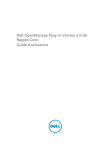
Lien public mis à jour
Le lien public vers votre chat a été mis à jour.
Caractéristiques clés
- Découverte automatique des périphériques Dell pris en charge
- Surveillance de l'état d'intégrité globale et des composants
- Surveillance des alertes SNMP
- Lancement des consoles web des périphériques pour le dépannage
- Surveillance des informations de garantie
Questions fréquemment posées
C'est un plug-in qui permet de surveiller les périphériques Dell dans un environnement géré par Nagios Core.
Le plug-in prend en charge les serveurs Dell PowerEdge, les châssis Dell PowerEdge FX2/FX2s, VRTX, M1000e, les matrices de stockage Dell Compellent, Dell EqualLogic PS-Series et Dell PowerVault MD.
Vous pouvez utiliser l'utilitaire de découverte de périphériques Dell en exécutant le script perl dell_device_discovery.pl avec les options appropriées.